Sind Sie besorgt über den HP System Event Utility-Prozess im Task-Manager? Möglicherweise verbraucht es eine Menge Systemressourcen, oder es behindert ein anderes Programm, das Sie ausführen müssen. Machen Sie sich keine Sorgen, wir beantworten unten alle Ihre Fragen.
In diesem Artikel erklären wir genau, was das HP System Event Utility ist, was es tut und wie Sie es je nach Bedarf deaktivieren oder aktualisieren können.
Was ist das HP System Event Utility?
HP System Event Utility ist eine Software, die auf Laptops von Hewlett-Packard (HP). und PCs vorinstalliert ist. Der Zweck des HP System Event Utility-Prozesses besteht darin, spezielle Funktionstasten und Hotkeys auf unterstützten Betriebssystemen zu aktivieren.
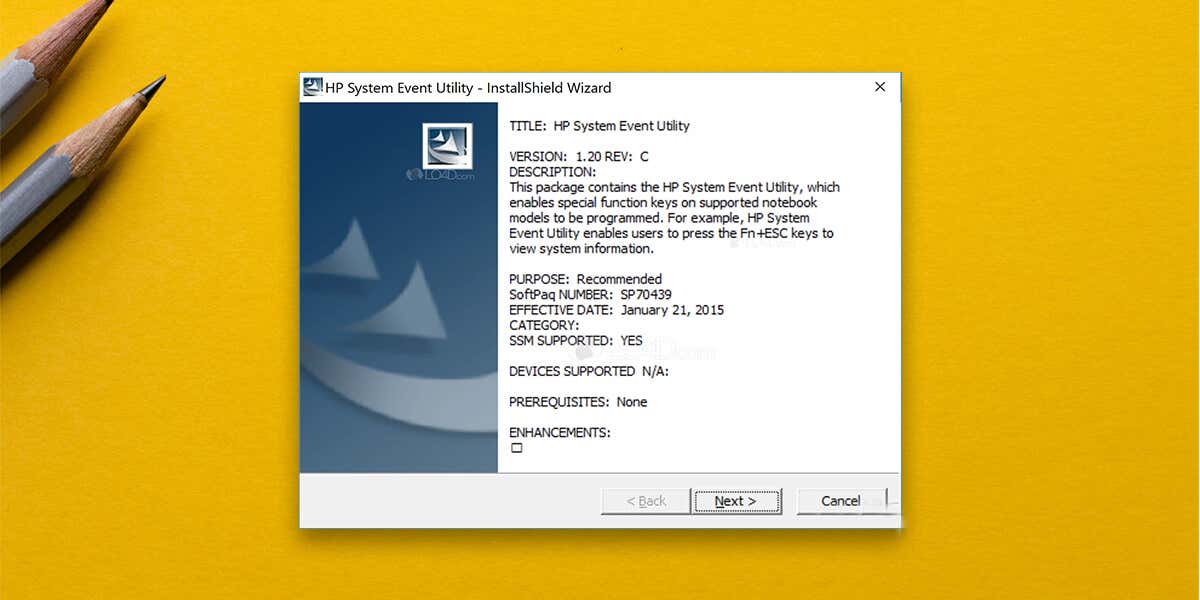
Das HP System Event Utility arbeitet mit dem HP Hotkey Support Driver zusammen, um sicherzustellen, dass Ihr PC bestimmte Tastendrücke erkennt. Das bedeutet, dass es im Hintergrund ausgeführt werden muss und dafür nur wenig Systemressourcen verbrauchen sollte.
Ist HP System Event Utility Malware?
Wenn Ihr HP System Event Utility-Programm eine hohe CPU-Auslastung verursacht, wird empfohlen, dass Sie Ihr Gerät auf Malware überprüfen. Einige Malware und Viren sind so konzipiert, dass sie legitime Prozesse nachahmen (wie das HP System Event Utility), sodass Sie möglicherweise Malware haben, ohne es zu bemerken.
Das HP System Event Utility kann jedoch aus einem anderen Grund zu einer übermäßigen Ressourcennutzung führen. Möglicherweise sind die Dateien beschädigt oder es liegt ein vorübergehender Fehler vor, der zu Fehlfunktionen führt.
Wenn Sie Ihren PC mit Antiviren Software scannen und er sauber ist, empfehlen wir Ihnen zu überprüfen, ob Sie die neueste Version des HP System Event Utility verwenden. Im Folgenden erklären wir, wie das geht.
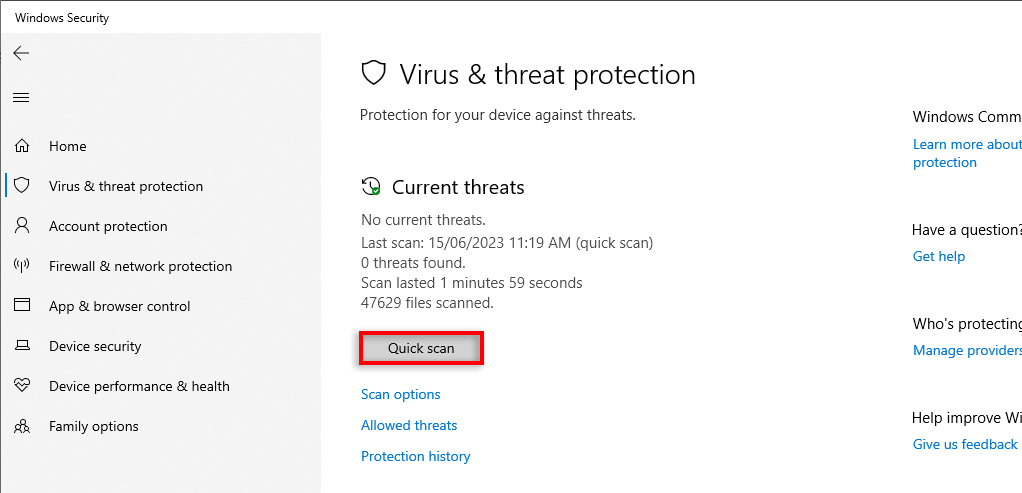
Ist es sicher, das HP System Event Utility zu entfernen?
Das Deaktivieren oder Entfernen des HP System Event Utility kann dazu führen, dass viele Funktionen nicht mehr funktionieren. Wenn Sie es deaktivieren, funktionieren benutzerdefinierte Tastaturkürzel, Sonderfunktionstasten und andere wichtige Systemereignisse nicht mehr wie vorgesehen. Beispielsweise können Sie die Lautstärke möglicherweise nicht anpassen.
Aus diesem Grund empfehlen wir nicht, das HP System Event Utility zu entfernen, es sei denn, dies ist unbedingt erforderlich. Stattdessen ist es besser, zu versuchen, das HP System Event Utility auf die neueste Version zu aktualisieren (oder neu zu installieren). Dadurch sollten Fehler behoben und die Kompatibilität verbessert werden.
So aktualisieren Sie das HP System Event Utility.
HP empfiehlt Benutzern, die HP System Event Utility-Software auf Version 1.4.33 oder höher zu aktualisieren. Gehen Sie dazu wie folgt vor:
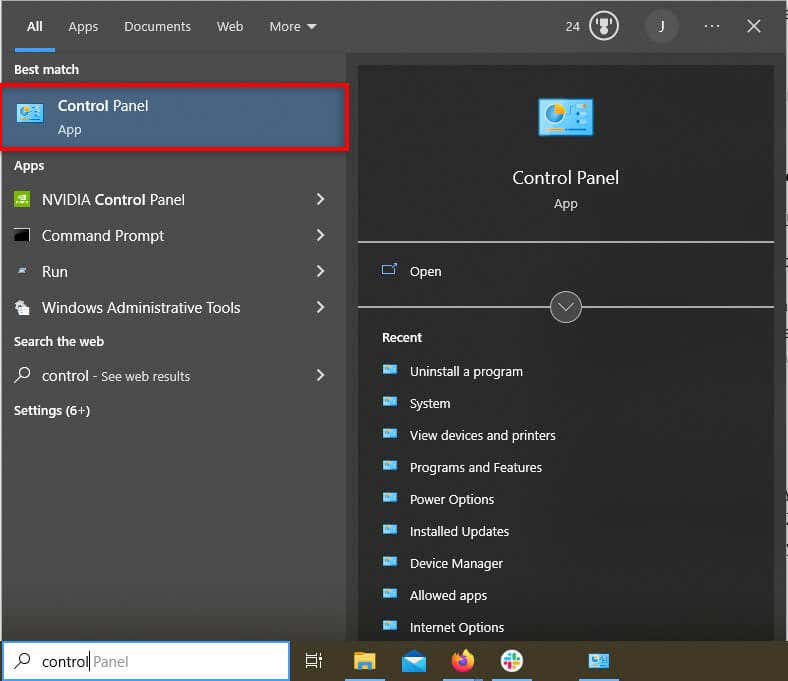
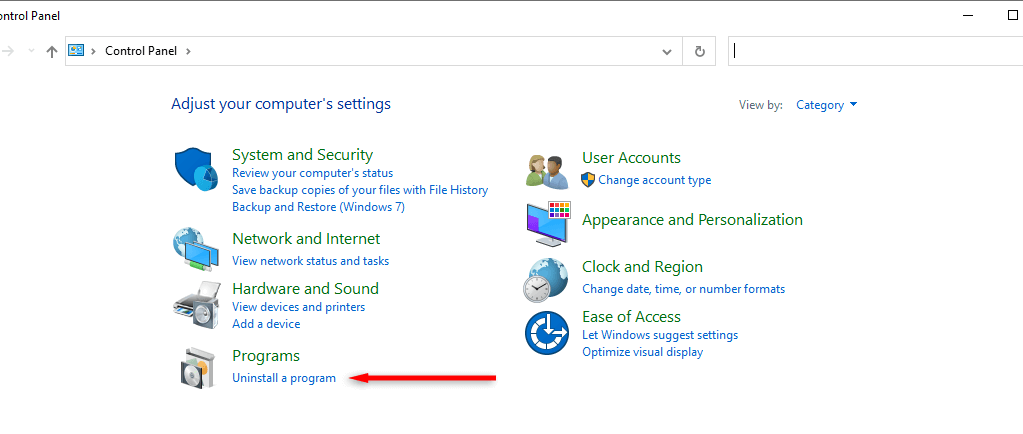
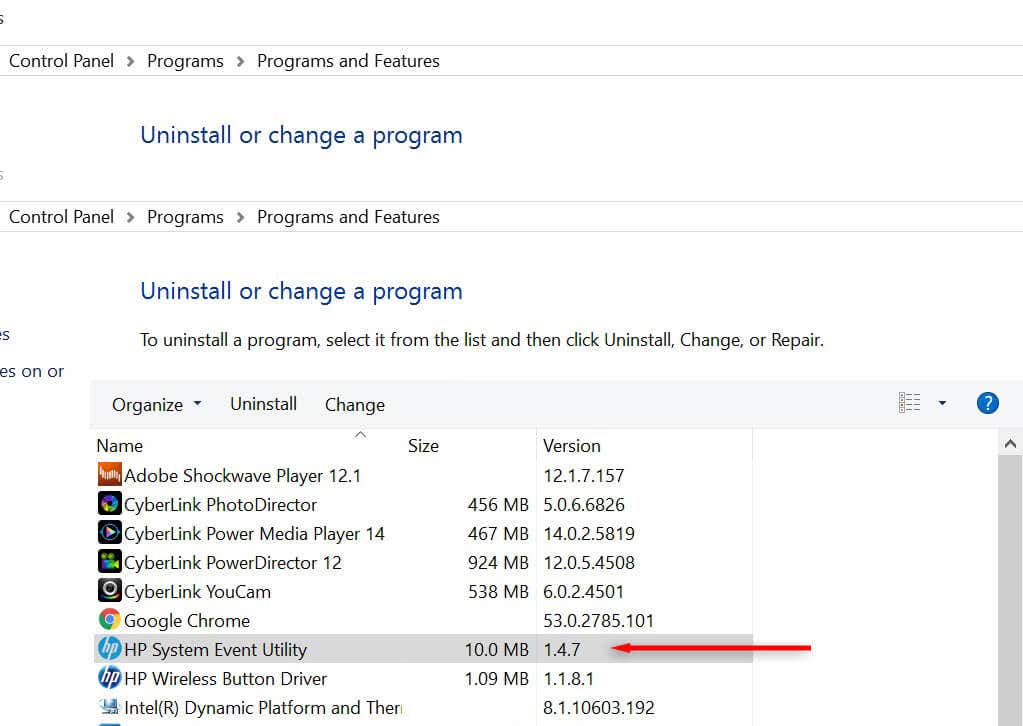
So entfernen Sie das HP System Event Utility
Wenn das HP System Event Utility die neueste Version ist, aber immer noch Probleme mit Ihrem Computer verursacht, können Sie versuchen, es zu entfernen. Dies wirkt sich zwar auf die Funktionen Ihres Computers aus, ist aber auf lange Sicht möglicherweise besser (oder hilft Ihnen zumindest bei der Behebung weiterer potenzieller Fehlerbehebungen).
Hier sind einige Möglichkeiten, das HP System Event Utility zu entfernen:
1. Deaktivieren Sie das HP System Event Utility im Task-Manager
Der erste Versuch besteht darin, das HP System Event Utility vorübergehend zu deaktivieren und zu prüfen, ob das Problem behoben ist. Dies ist besonders nützlich, wenn der HP System Event Utility Host die Funktion einer anderen App verhindert (z. B. Online-Prüfungsprogramme).
So deaktivieren Sie das HP System Event Utility vorübergehend:
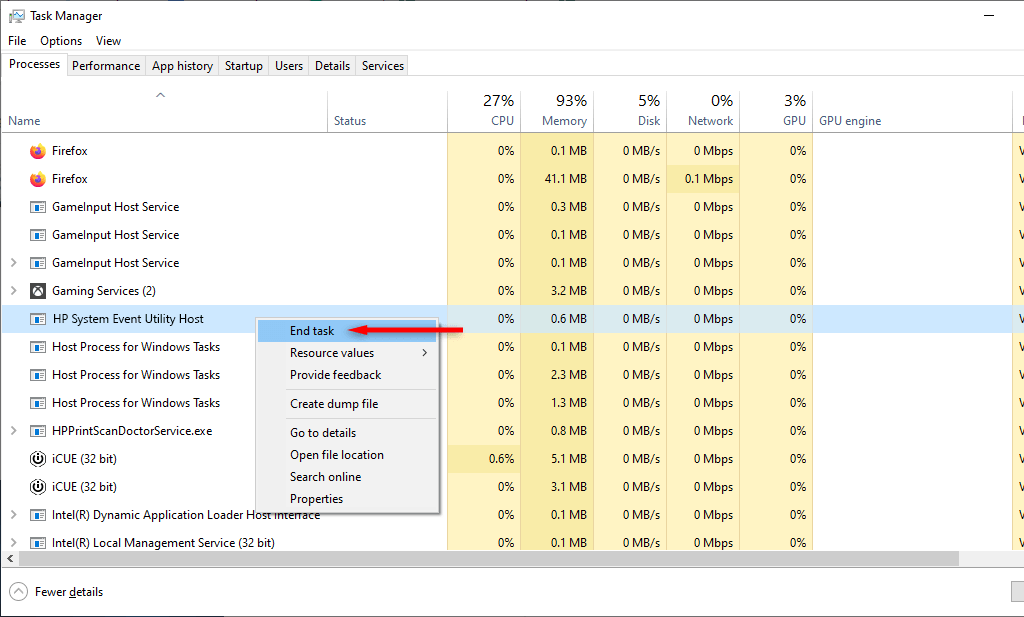
2. Über Apps und Funktionen deinstallieren
Der einfachste Weg, HP System Event Utility zu deinstallieren, ist über die Windows-Apps-Liste:
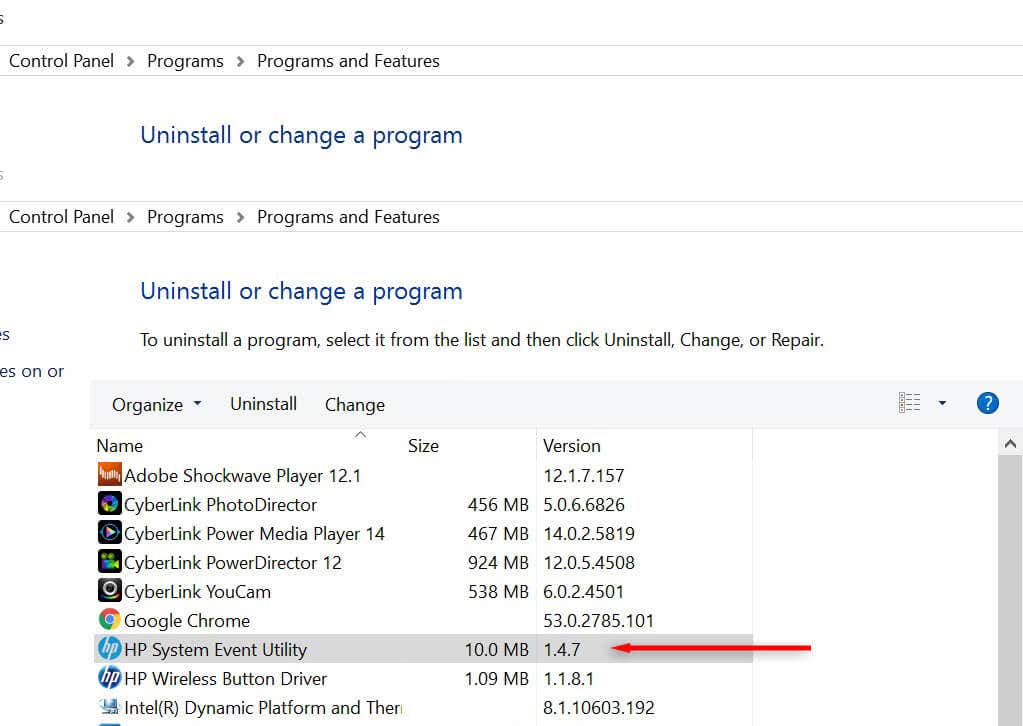
3. Deinstallation mit dem Deinstallationsprogramm
Wenn Sie HP System Event Utility mit der ersten Methode nicht deinstallieren können, hat HP eine ausführbare Datei veröffentlicht, die das Programm für Sie deinstalliert. Um es zu verwenden:
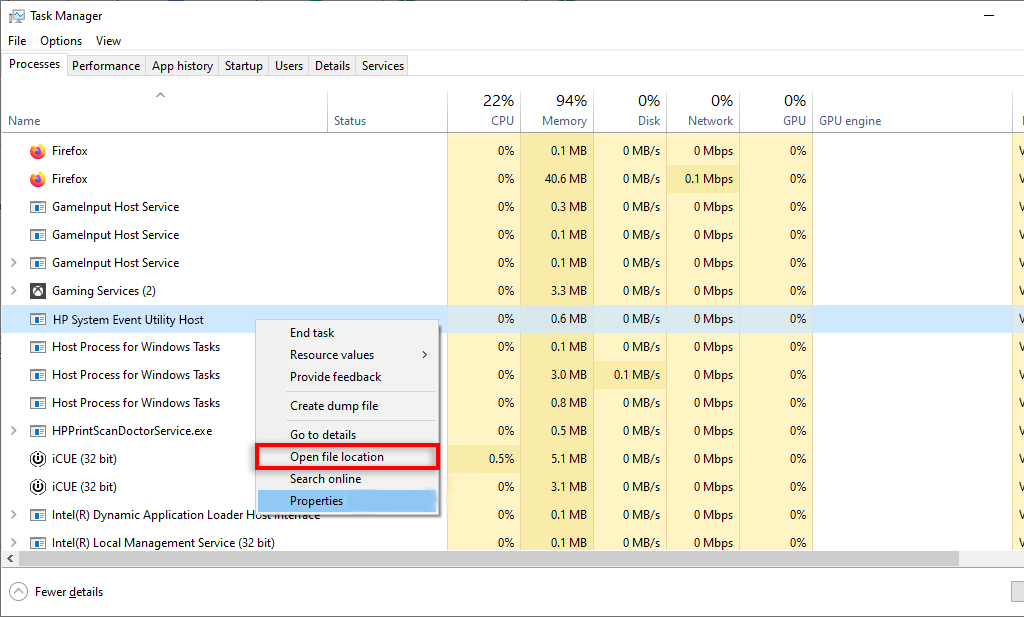
Kontaktieren Sie den HP Support
Gelegentlich berichten Microsoft- und HP-Benutzer, dass sie das HP System Event Utility aufgrund eines zufälligen Fehlers nicht deinstallieren können. Wenn Ihnen dies passiert, müssen Sie sich unter www.hp.com an den HP-Support wenden und ihm das Problem erklären. Hoffentlich bieten sie eine Lösung, die Ihren PC wieder zum Laufen bringt.
.